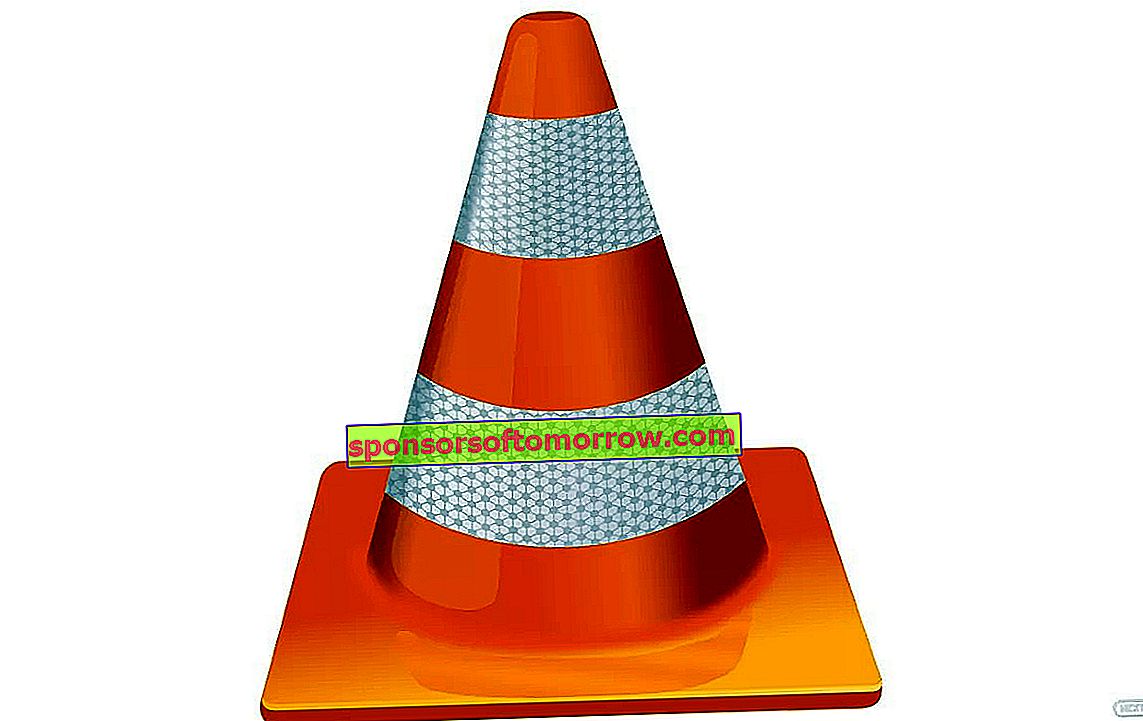
אם אתה לא מקצוען לעריכת וידאו ורוצה רק לצבוט כמה קליפים מדי פעם, ייתכן שכבר יש לך כלי נהדר לתפקיד. זהו נגן המדיה של VLC , שיש בו כלי עריכה חזקים להפליא שבהם תוכלו להשתמש כדי לשלב סרטונים במהירות או לשנות את הפורמט.
למד להצטרף לסרטונים שלך בקלות עם VLC Media Player
אתה יכול להשתמש ב- VLC כדי לשלב קטעי וידאו , וזה מפתיע בקלות, אבל אתה צריך לוודא שהם נמצאים באותו פורמט תחילה. זה יכול להיראות כאתגר גדול, במיוחד אם אספתם קטעי וידאו ממגוון רחב של מקורות, כמו טלפונים אנדרואיד ו- iPhone, אתרים, YouTube ומקורות אחרים. במקרה זה, אתה יכול להירגע מכיוון שאתה יכול לבחור כל שילוב של קבצים בכל שילוב של פורמטים, ו- VLC ממיר את כולם בבת אחת באותה אצווה.
כדי להתחיל את ההמרה באמצעות VLC, בחר "מדיה" משורת התפריטים ואז "המרה / שמירה" כדי לפתוח תיבת דו-שיח. קיצור המקשים "Ctrl-R" מעביר אתכם לאותו מסך. לאחר הגעתך, לחץ על כפתור "הוסף" כדי לחפש קבצים. לאחר שבחרתם את כל הקליפים עליהם תרצו לעבוד, לחצו על התפריט הנפתח "המר / שמרו".
ברגע שיש לך את כל הקבצים באותו פורמט , אתה יכול להמשיך להצטרף אליהם באמצעות VLC. לשם כך, עליך רק לבצע את השלבים הבאים:
ראשית, עליך לפתוח את נגן המדיה VLC, ואז ללחוץ על תפריט "מדיה". לאחר מכן בחר " פתח מספר קבצים " מהתפריט.
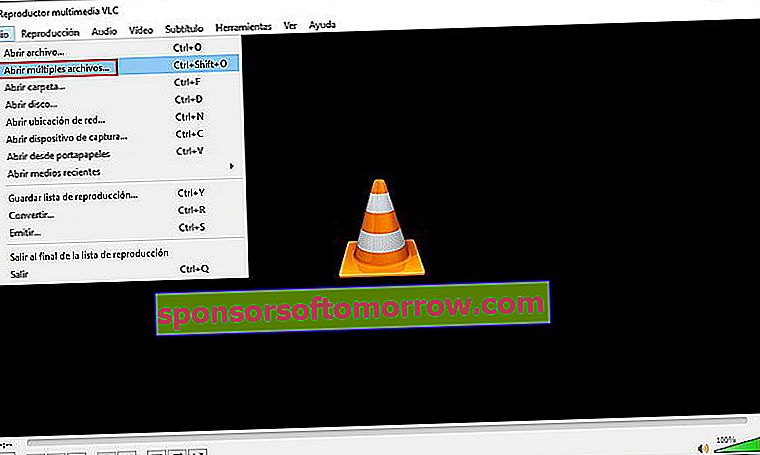
לאחר האמור לעיל, לחץ על כפתור "הוסף" כדי להוסיף את הקובץ הראשון שברצונך למזג. לאחר מכן, הפעל את האפשרות " הפעל מדיה אחרת באופן סינכרוני " ובשדה מדיה נוספת, לחץ על כפתור "עיון" ובחר את קבצי הווידאו האחרים לשילוב.
לאחר מכן, עליכם לעבור למשולש הקטן "הפעל" ולחץ על אפשרות " המר " שתופיע בתפריט ההקשר.
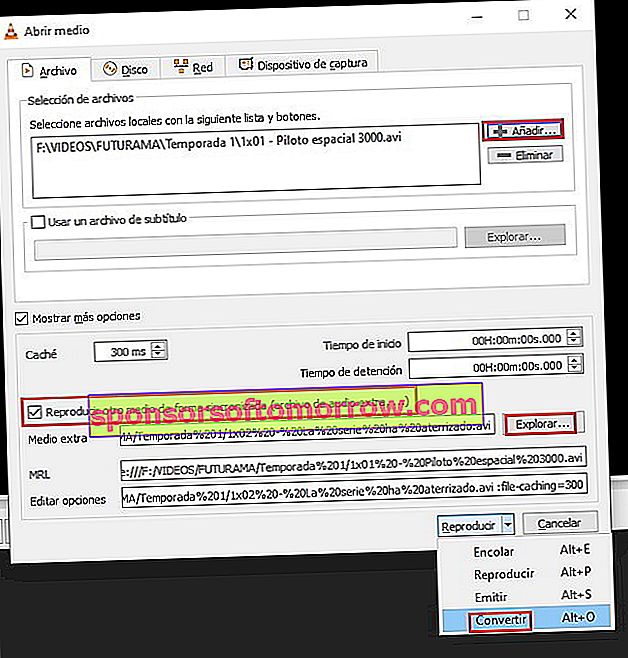
עכשיו אתה יכול להגדיר את המיקום לשמירת הקובץ שהתקבל, אתה יכול לבחור לשמור את הווידאו הממוזג שלך בכל מקום במחשב האישי שלך.
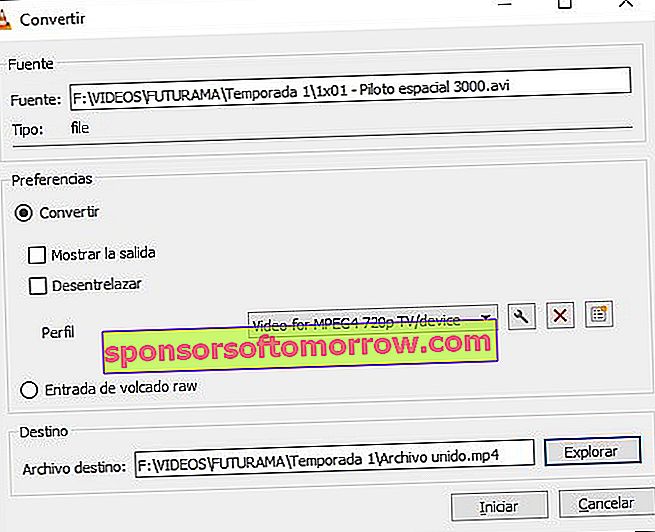
כל כך פשוט להצטרף לסרטונים עם VLC; אנו מקווים שזה יהיה מאוד שימושי עבורך.